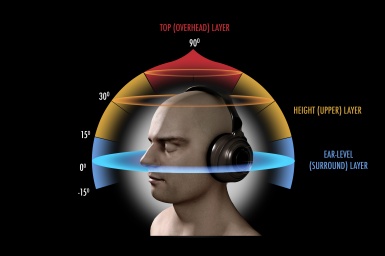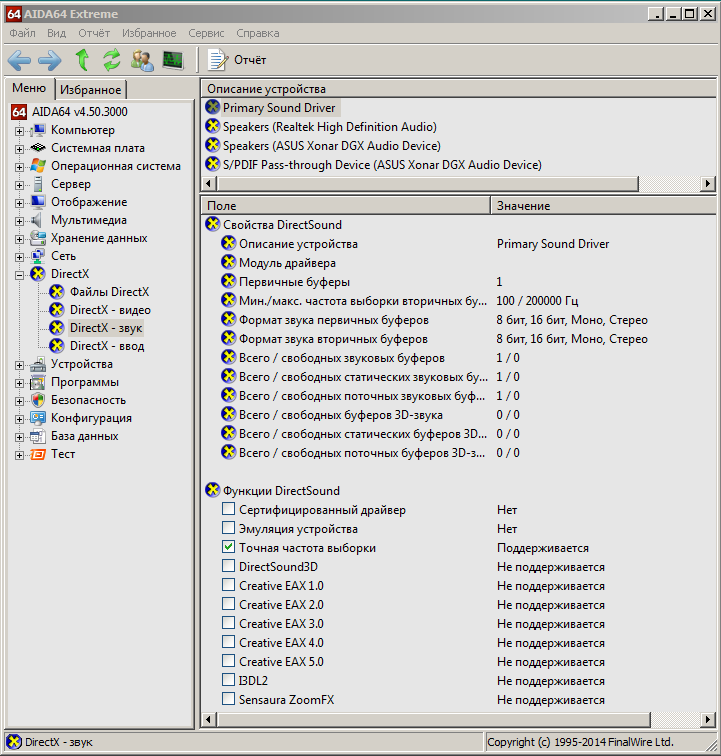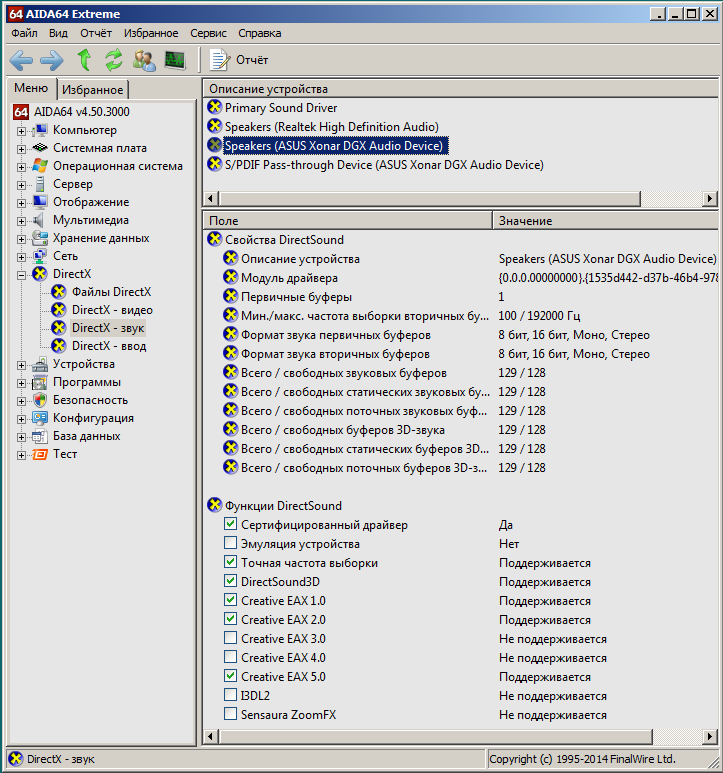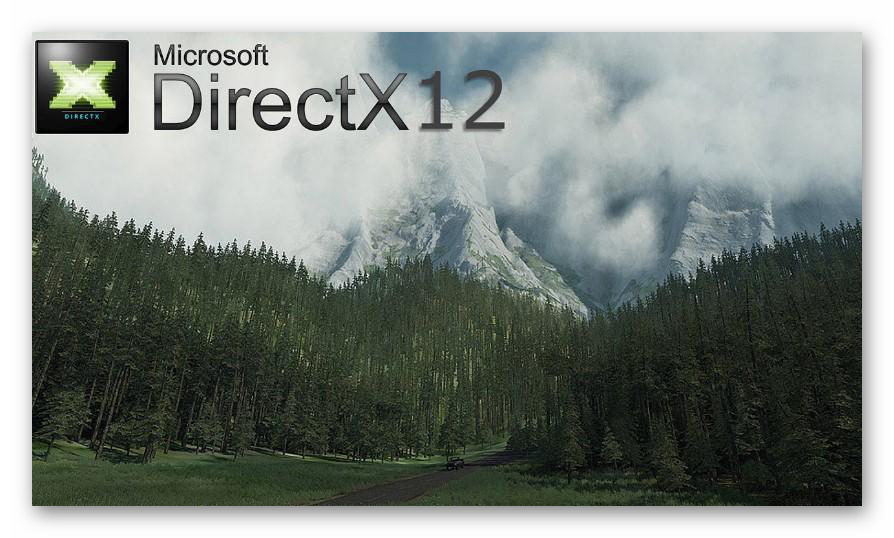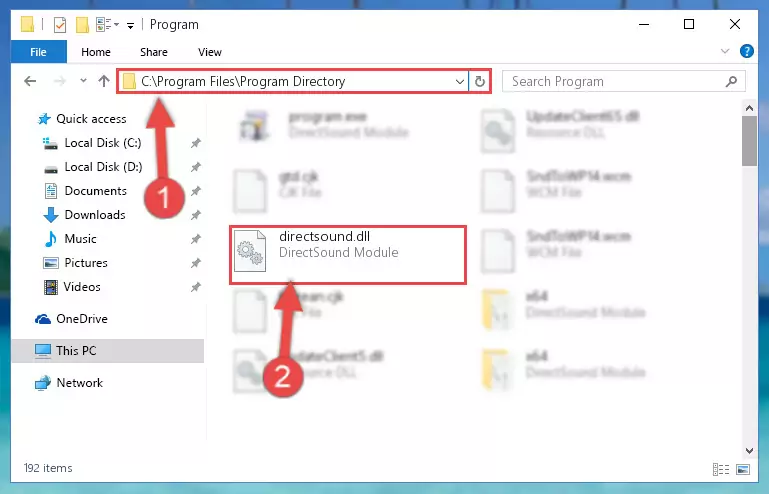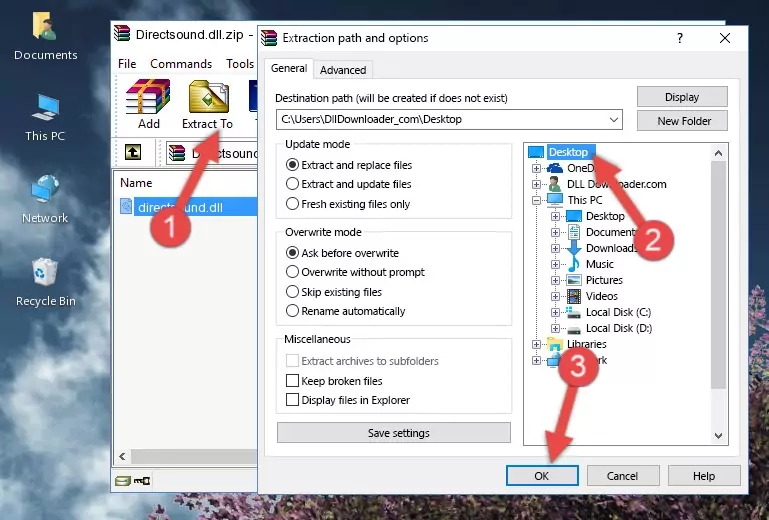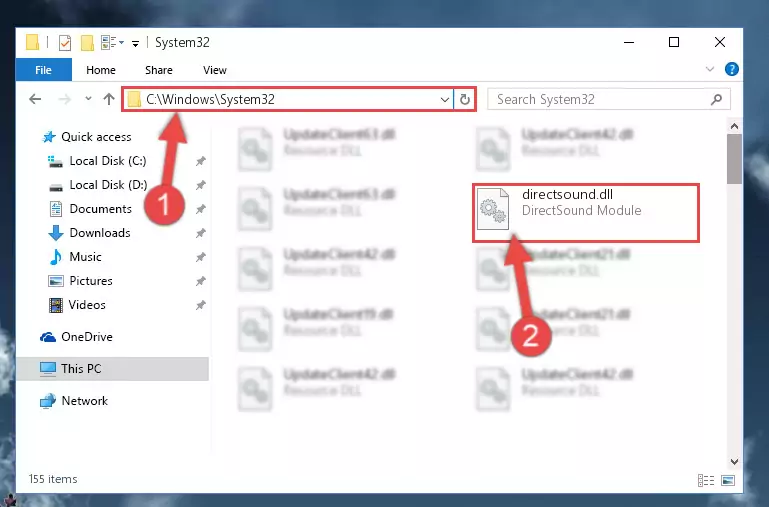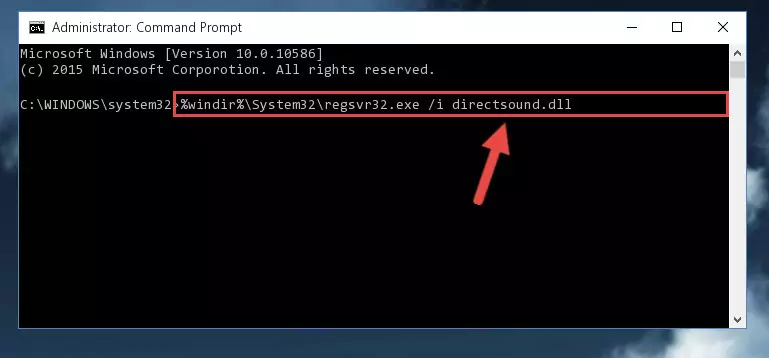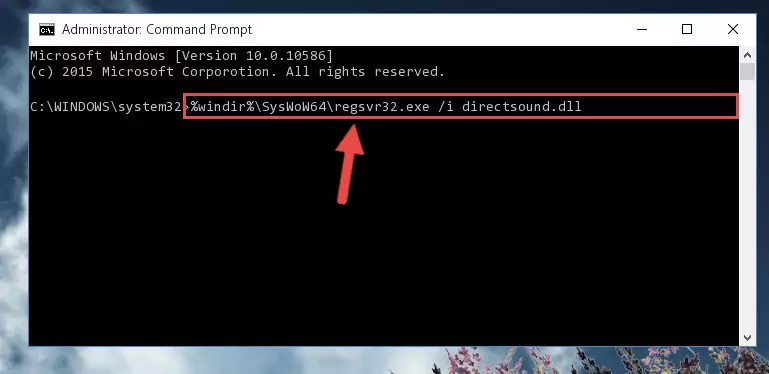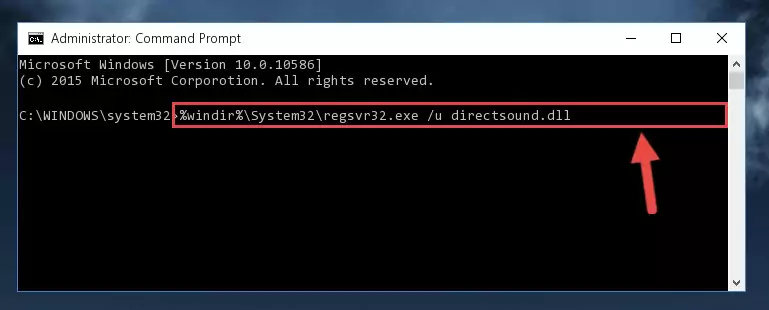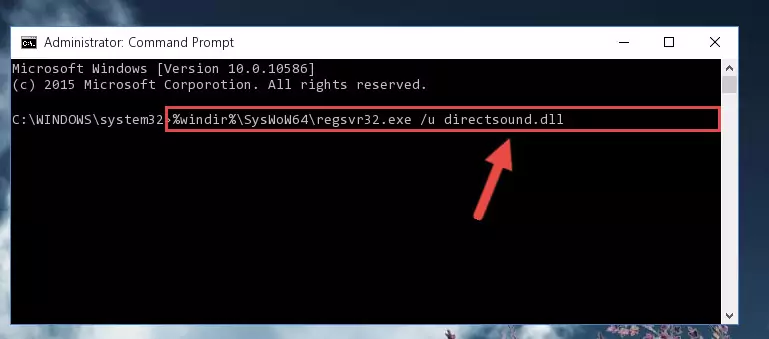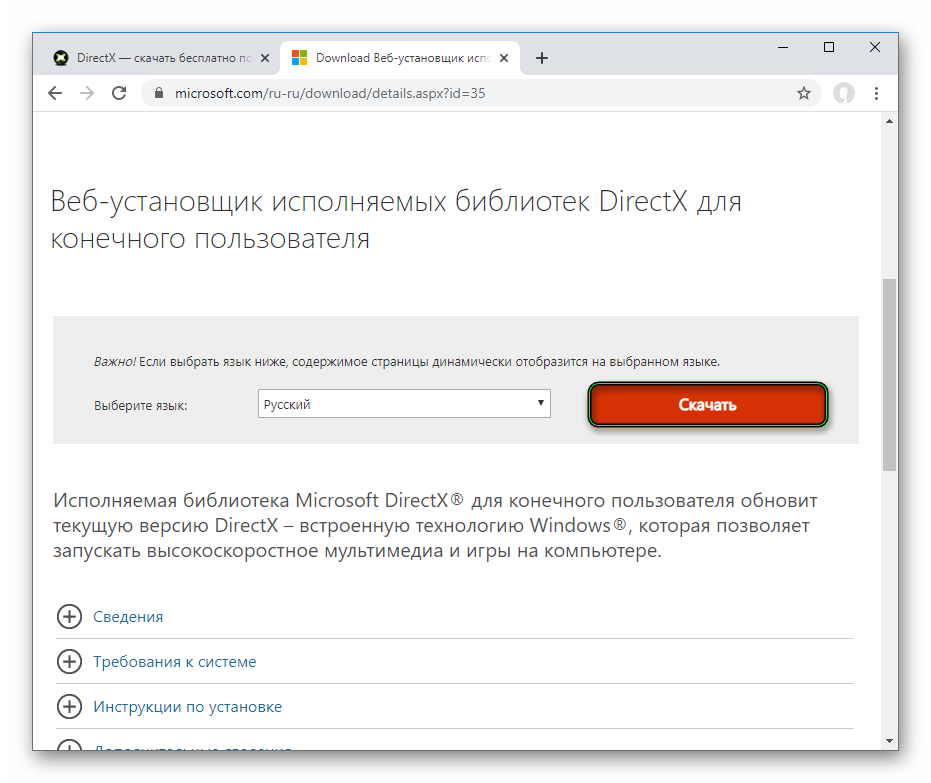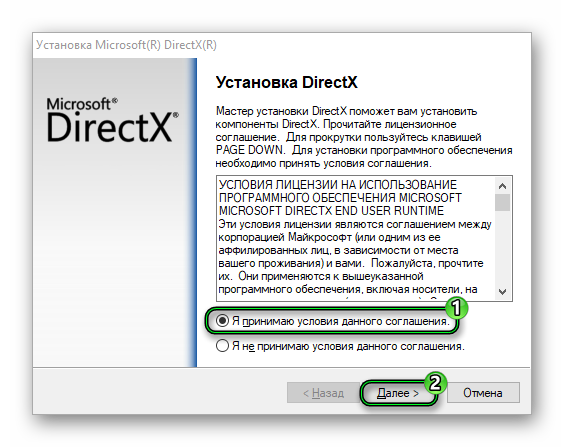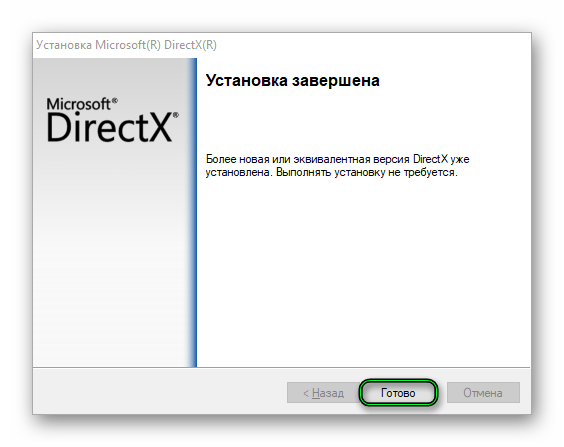Creative ALchemy
Имя файла: ALMY_PCW8APP_LB_1_45_01.exe
This download is an application for use with Creative audio products. It restores 3D audio and EAX® effects for certain DirectSound®3D games in Microsoft® Windows® 10, Windows 8.1, Windows 8, Windows 7 and Windows Vista®. For more details, read the rest of this web release note.
Fixes:
- Enables the DirectSound3D game audio to be processed by your Sound Blaster audio device to deliver EAX effects, 3D audio spatialization, sample rate conversion and hardware audio mixing. Without this, most DirectSound3D games will be reduced to stereo output without any EAX effects.
- Improves 3D audio processing for host-based Sound Blaster audio devices.
Requirements:
- Microsoft Windows 10 64-bit or 32-bit, Windows 8.1 64-bit or 32-bit, Windows 8 64-bit or 32-bit, Windows 7 64-bit or 32-bit, Windows Vista 64-bit or 32-bit with Service Pack 2
Notes:
- Do not install this application if you do not play DirectSound3D games in Windows 10, Windows 8.1, Windows 8, Windows 7 or Windows Vista.
- To find out more about Creative ALchemy or view the list of DirectSound3D games supported, click here.
- To install the application
- Download the file onto your local hard disk.
- Close all other Windows applications.
- Double-click the downloaded file.
- Follow the instructions on the screen.
Скрыть сведения »
Дата выпуска:
30 Jun 14
Размер файла:
7.48 MB
Загрузка
Creative ALchemy 1.43.27
Имя файла: ALMY_PCAPP_LB_1_43_27.exe
This download is an application for use with Creative audio products. It restores 3D audio and EAX® effects for certain DirectSound®3D games in Microsoft® Windows® 7 and Windows Vista®. For more details, read the rest of this web release note.
This download supports the following audio products only:
- Creative Sound Blaster X-Fi™ Titanium Fatal1ty® Champion Series
- Creative Sound Blaster X-Fi Titanium Fatal1ty Professional Series
- Creative Sound Blaster X-Fi Titanium Series
- Creative Sound Blaster X-Fi Elite Pro
- Creative Sound Blaster X-Fi Fatal1ty
- Creative Sound Blaster X-Fi Platinum Fatal1ty Champion Series
- Creative Sound Blaster X-Fi Platinum
- Creative Sound Blaster X-Fi XtremeGamer Fatal1ty Pro
- Creative Sound Blaster X-Fi XtremeGamer
- Creative Sound Blaster X-Fi XtremeMusic
- Creative Sound Blaster X-Fi Xtreme Audio
- Creative Sound Blaster X-Fi Xtreme Audio Karaoke
- Creative Sound Blaster X-Fi Xtreme Audio Notebook
- Creative Sound Blaster X-Fi Notebook
- Creative Sound Blaster X-Fi Surround 5.1
- Creative Sound Blaster X-Fi Go!
- Creative Sound Blaster X-Fi Play!
- Creative Sound Blaster Arena Surround
- Creative Sound Blaster Audigy® 4
- Creative Sound Blaster Audigy 2 ZS Platinum Pro
- Creative Sound Blaster Audigy 2 ZS Platinum
- Creative Sound Blaster Audigy 2 ZS Notebook
- Creative Sound Blaster Audigy 2 ZS
- Creative Sound Blaster Audigy 2 ZS Video Editor
- Creative Sound Blaster Audigy 2 ZS SE
- Creative Sound Blaster Audigy 2 Platinum EX
- Creative Sound Blaster Audigy 2 Platinum
- Creative Sound Blaster Audigy 2
- Creative USB Sound Blaster Audigy 2 NX
- Creative Sound Blaster Audigy 2 Value
- Creative Sound Blaster Audigy Platinum EX
- Creative Sound Blaster Audigy Platinum
- Creative Sound Blaster Audigy
- Creative Sound Blaster Audigy LS
- Creative HS-1200 Headset
- Creative USB Gaming Headset
- Creative USB Speaker
Fixes:
- Enables the DirectSound3D game audio to be processed by your Sound Blaster audio device to deliver EAX effects, 3D audio spatialization, sample rate conversion and hardware audio mixing. Without this, most DirectSound3D games will be reduced to stereo output without any EAX effects.
- Improves 3D audio processing for host-based Sound Blaster audio devices.
Requirements:
- Microsoft Windows 7 64-bit, Windows 7 32-bit, Windows Vista 64-bit with Service Pack 2 (SP2) or Windows Vista 32-bit with SP2
- Creative audio product listed above
Notes:
- Do not install this application if you do not play DirectSound3D games in Windows 7 or Windows Vista.
- To find out more about Creative ALchemy or view the list of DirectSound3D games supported, click here.
- To install the application
- Download the ALMY_PCAPP_LB_1_43_27.exe file onto your local hard disk.
- Close all other Windows applications.
- Double-click the downloaded file.
- Follow the instructions on the screen.
Скрыть сведения »
Дата выпуска:
16 Nov 12
Размер файла:
18.92 MB
Загрузка
Creative ALchemy 1.25.10
Имя файла: ALMY_PCVTAPP_LB_1_25_10.exe
This download contains the Creative ALchemy application for Windows Vista®. For more details, read the rest of this web release note.
Creative ALchemy
Creative ALchemy restores 3D audio and EAX® effects for certain DirectSound®3D games in Windows Vista. With Creative ALchemy, you can:
- enable the DirectSound3D game audio to be processed by your Sound Blaster audio device to deliver EAX effects, 3D audio spatialization, sample rate conversion and hardware audio mixing. Without this, most DirectSound3D games will be reduced to stereo output without any EAX effects.
- improve 3D audio processing for host-based Sound Blaster audio devices.
Requirements:
- Microsoft® Windows Vista with Service Pack 1
Notes:
- Do not install this application if you do not play DirectSound3D games in Windows Vista.
- To find out more about Creative ALchemy or view the list of DirectSound3D games supported, click here.
- To install this software
- Download the file onto your local hard disk.
- Close all other Windows applications.
- Double-click the downloaded file.
- Follow the instructions on the screen.
Скрыть сведения »
Дата выпуска:
20 Mar 09
Размер файла:
8.12 MB
Загрузка
Наверное практически всем известно, что с выходом Windows Vista ещё в 2007 году, а в след за ней и во всех последующих версиях Windows звуковой API DirectSound3D был удален из Windows, вместо DirectSound и DirectSound3D стали использоваться новые API XAudio2 и X3DAudio. Вследствие чего в старых играх стали недоступны звуковые спецэффекты ЕАХ(звуковые эффекты окружающей среды). В этой статье я расскажу, как вернуть тот самый DirectSound3D/EAX во все старые игры, которые поддерживают данные технологии играя на Windows 7/8/10. Конечно, опытные геймеры всё это знают, но возможно кому-то статья будет полезна.
Старые игры не ушли на свалку истории, наоборот они пользуются огромным спросом, как у пользователей старшего поколения, так и у младшего. Старые игры лучше смотрятся на современных мониторах с высоким разрешением, для многих игр выходят моды улучшающие текстуры и шейдеры, но вот со звуком поначалу не повезло. С выходом следующего поколения Windows Vista, вслед за Windows ХР, разработчики Microsoft сочли, что DirectSound3D морально устарел — он имел ограничение в 6-канальный звук, не поддерживал сжатие звука, был процессорно зависимым и поэтому ему пришел на смену XAudio2/X3DAudio. А так как технология ЕАХ компании Creative была не самостоятельным API, как был в своё время A3D от компании Aureal, а всего лишь расширением DirectSound3D — звуковые карты компании Creative оказались за бортом. Если не использовать специальные программные врапперы, то играя на Windows 7/8/10 в старых играх пункты меню включающие EAX будут не активны. А без EAX звук в играх будет не таким сочным, объемным, позиционируемым.
Для решения этой проблемы компания Creative разработала программу-враппер ALchemy, которая перенаправляет вызовы DirectSound3D и EAX в кроссплатформенный API OpenAL. Но эта программа работает официально со звуковыми картами компании Creative и то не совсеми моделями. Например, современная карта Audigy Rx имеющая аппаратный DSP-процессор СА10300 официально не работает. Для владельцев других звуковых карт, например встроенной Realtek, нужно использовать ещё программный-драйвер Creative Sound Blaster X-Fi MB, который стоит денег. Можно ещё попробовать родную программу 3DSoundBack, но она не была закончена компанией Realtek — остановилась на стадии beta версии, работает не качественно и не со всеми чипами. Но есть способ лучше, он проще в использовании и бесплатен.
Первый способ
Начну со звуковых карт компании ASUS. Звуковые карты компании ASUS DGX/DSX/DX/D1/Phoebus базируются на чипах C-Media и даже чипы ASUS AV66/AV100/AV200 — это всё те же перемаркированные чипы C-Media. В характеристиках этих звуковых карт написано, что они поддерживают ЕАХ 1/2/5. Все эти чипы получили в наследство от своего предшественника CMI8738 DSP-блок программно-аппаратный EAX 1/2, EAX 5 уже программный.
Владельцам карт серии Xonar очень повезло, все видели кнопку GX на панели драйвера, но возможно не все знают, что она делает. Покажу на скриншотах из программы AIDA64, вот так выглядит закладка DirectX-звук при не активной кнопке и у владельцев встроенных звуковых карт Realtek в Windows 7/8/10:
Все звуковые буферы равны нулю, все API не активны. А вот сразу после включения кнопки GX мы видим
Т.е. очень удобно — не нужно запускать дополнительные программы, как Creative ALchemy и копировать в каждую папку с игрой файл dsound.dll. Вот возникает большой вопрос, почему так не сделала компания Creative в своих драйверах? Более того, она во всех новых моделях Sound Blaster Z/Zx/AE не использует аппаратный DSP-процессор для обработки ЕАХ, а делает это программно через драйвер по упрощенным алгоритмам. Некоторые люди считают, что программной обработки звука достаточно, потому что современные ЦП намного мощней процессоров звуковых карт 10-летней давности, которые аппаратно обрабатывали звук. Это совсем не так. ЦП оптимизирован обрабатывать х86-команды, а DSP гораздо быстрей обрабатывает звук центрального процессора, как и видеокарта быстрей производит растеризацию, чем ЦП. Центрального процессора хватит для не сложных алгоритмов, а вот качественная реверберация с множеством источников звука будет отнимать слишком много ресурсов даже мощного ЦП, что скажется на падении ФПС в играх. Это уже признала компания Microsoft и уже вернула поддержку обработки звука DSP-процессорами в Windows 8, а также компания Sony, которая добавила в свою приставку PS5 отдельный чип для обработки 3D-звука.
Второй способ
Этот вариант подойдет для пользователей встроенной звуковой карты в материнскую плату, которых большинство. Есть такой проект DSOAL — это программная эмуляция DirectSound3D и ЕАХ с помощью OpenAL(OpenAL должен быть обязательно установлен в системе) не требующая аппаратного ускорения. Если ваш звуковой чип имеет какие-то аппаратные функции для обработки звука то они будут использоваться автоматически. Программа настолько хорошо работает, что через неё ЕАХ заработал у меня на всех старых играх, где есть галочка ЕАХ в настройках. Вот так выглядит окно AIDA64, если скопировать файлы DSOAL в папку программы:
Если же этого не произошло и у вас картинка, как на самом первом скриншоте, значит родной Windows dsound.dll не даёт перехватить API, как это было и в моём случае. Тогда поможет такой метод — нужно будет загрузиться с какого-нибудь Windows Live-CD образа и удалить файл dsound.dll не без помощи утилиты Unlocker (предварительно сделав копию на случай отката) из каталога С:WindowsSysWOW64 и записать вместо него те самые dsoal-aldrv.dll и dsound.dll. Я так сделал и у меня, как сама Windows, так и все игры работали без сбоев и так даже удобней — не нужно каждый раз копировать эти файлы в папки с играми, в крайнем случае, можно будет вернуть обратно родной dsound.dll на место. Правда такой способ подойдет, если вы не будете пользоваться другими звуковыми картами ASUS или Creative, потому что в этом случае у вас всегда DirectSound3D будет работать только через DSOAL, а не через родной драйвер или ALchemy.
Послушать DSOAL можно в этом видео:
→ Скачать готовую библиотеку последней версии можно отсюда
Сравнивая как звучит ЕАХ на разных звуковых картах я с удивлением обнаружил, что на встроенном Realtek ЕАХ звучит лучше, чем на Асусах или на моей Audigy Rx. Если почитать даташиты, то практически все чипы Realtek поддерживают DirectSound3D/ЕАХ 1&2. Запустив AIDA64 из под Windows XP можно увидеть:
Оказывается, Реалтеки в отличии от ASUS и Creative звуковых карт поддерживают ещё какой-то I3DL2 (не в каждом Реалтековском даташите об этом написано). I3DL2(Interactive 3D Audio Level 2) — это открытый промышленный стандарт для работы с 3D интерактивным звуком, это расширение для DirectSound3D для работы с реверберацией и окклюзией. В принципе аналог ЕАХ, но звучит приятней — более приятная реверберация в играх шагов, когда персонаж бежит по пещере или замку, более реалистичное звучание объемного звука в помещениях. Поэтому если старая игра работает на Windows XP то я играю только на ХР, вдруг звуковой движок сможет задействовать I3DL2. DSOAL хоть и открытый проект и его любой может усовершенствовать, но он никогда не сможет задействовать I3DL2, т.к. OpenAL не работает с I3DL2, а только с ЕАХ 1-5. Но есть и хорошая новость — начиная с Windows 8 I3DL2 включен в библиотеку XAudio 2.7. Так что звук в новых играх под Windows 10 будет лучше, чем под Windows 7.
Ну и напоследок хочу напомнить, что все эти технологии 3D-звука разрабатывались для наушников, на 2х колонках вы практически 3D-звука не услышите. Чтобы насладиться детальным звуком наушники уровня SVEN AP860 не подойдут, из недорогих наушников нужно начинать с Axelvox HD 241 — уже будет разница со SVEN AP860, как небо и земля. Вот как-то так ориентируйтесь.
Первым делом:
Скачайте библиотеку — скачать microsoft.directx.directsound.dll
Затем:
Поместите microsoft.directx.directsound.dll
в одну из следующих папок:
Если у вас 64-битная версия Windows, то поместите файл в:
«C:WindowsSysWOW64»
Если у вас 32-битная версия Windows, то поместите файл в:
«C:WindowsSystem32»
После этого
Перезагрузите компьютер, чтобы изменения вступили в силу.
Всё равно выдаёт ошибку microsoft.directx.directsound.dll
не был найден?
Тогда придётся установить этот файл вручную. Для этого:
Зайдите в меню «Пуск».
В строчке поиска введите «cmd». И запустите найденную программу от имени администратора.
В открывшемся окне введите «regsvr32 microsoft.directx.directsound.dll
«.
После этого снова перезагрузите компьютер. Теперь ошибка должна быть исправлена.
Если что-то не понятно прочитайте более подробную инструкцию — как установить dll файл.
Виндовс 7 — хоть и устаревшая операционная система, но до сих пор весьма популярная. Это связано с ее стабильностью, достигнутой благодаря многолетним доработкам от Microsoft. Для данной ОС до сих пор выходят новые программы, да и с играми она справляется отлично. Но для последних на компьютер нужно скачать DirectX 3D. Разберемся, как это сделать.
Рекомендуем! MultiSetup
| Официальный дистрибутив Telegram | |
| Тихая установка без диалоговых окон | |
| Рекомендации по установке необходимых программ | |
| Пакетная установка нескольких программ |
Инсталляция
Вообще в «семерке» предустановлен DirectX одиннадцатой версии. Правильнее даже сказать, что он встроен в систему. Но в некоторых случаях отдельная инсталляция данной библиотеки все же требуется. Например, когда невозможен запуск каких-либо игр.
Компания Microsoft специально для таких целей выпустила веб-установщик, который скачает нужный DirectX 3D для Windows 7. Загрузите инсталляционный пакет отсюда. Затем запустите исполняемый файл dxwebsetup.exe.Теперь согласитесь с условиями использования и несколько раз щелкните на «Далее».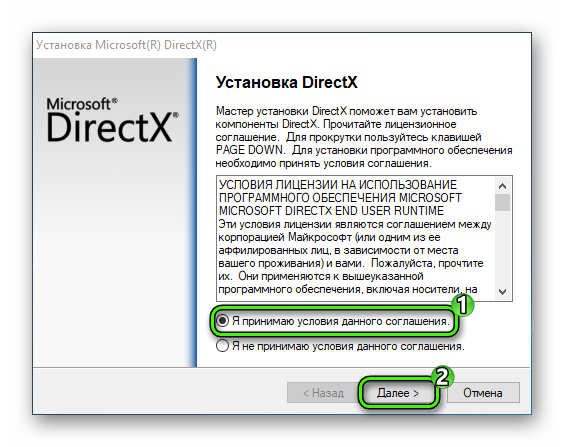
Дополнение
К сожалению, некоторые игры не получится запустить на «семерке». Например, не так давно вышедший шутер Quantum Break. Связано это с тем, что для его работы на компьютере требуется наличие библиотеки Директ Икс 12. И даже если ваша видеокарта его поддерживает, то у Windows 7 такой совместимости нет. У этой операционной системы допустима только одиннадцатая версия. А двенадцатая присутствует исключительно в «десятке».
DirectX 3D 12 никаким образом нельзя поставить на Виндовс 7. Не стоит даже пытаться искать обходной вариант, его не существует. Но в интернете расписано куча непроверенных способов. Предупреждаем вам: все они не только бесполезные, но и опасные. Ведь предлагаемые программы могут оказаться вирусами, крадущими личную информацию из системы (пароли и так далее).
What is Directsound.dll? What Does It Do?
The Directsound.dll library is a system file including functions needed by many programs, games, and system tools. This dynamic link library is produced by the Realtime Gaming.
The Directsound.dll library is 0.01 MB. The download links are current and no negative feedback has been received by users. It has been downloaded 18793 times since release and it has received 4.0 out of 5 stars.
Table of Contents
- What is Directsound.dll? What Does It Do?
- Operating Systems That Can Use the Directsound.dll Library
- How to Download Directsound.dll Library?
- Methods to Fix the Directsound.dll Errors
- Method 1: Fixing the DLL Error by Copying the Directsound.dll Library to the Windows System Directory
- Method 2: Copying the Directsound.dll Library to the Program Installation Directory
- Method 3: Doing a Clean Install of the program That Is Giving the Directsound.dll Error
- Method 4: Fixing the Directsound.dll Error Using the Windows System File Checker
- Method 5: Fixing the Directsound.dll Error by Manually Updating Windows
- Guides to Manually Update the Windows Operating System
- Our Most Common Directsound.dll Error Messages
- Dynamic Link Libraries Similar to the Directsound.dll Library
Operating Systems That Can Use the Directsound.dll Library
- Windows 10
- Windows 8.1
- Windows 8
- Windows 7
- Windows Vista
- Windows XP
How to Download Directsound.dll Library?
- Click on the green-colored «Download» button (The button marked in the picture below).
Step 1:Starting the download process for Directsound.dll - When you click the «Download» button, the «Downloading» window will open. Don’t close this window until the download process begins. The download process will begin in a few seconds based on your Internet speed and computer.
Methods to Fix the Directsound.dll Errors
ATTENTION! Before beginning the installation of the Directsound.dll library, you must download the library. If you don’t know how to download the library or if you are having a problem while downloading, you can look at our download guide a few lines above.
Method 1: Fixing the DLL Error by Copying the Directsound.dll Library to the Windows System Directory
- The file you are going to download is a compressed file with the «.zip» extension. You cannot directly install the «.zip» file. First, you need to extract the dynamic link library from inside it. So, double-click the file with the «.zip» extension that you downloaded and open the file.
- You will see the library named «Directsound.dll» in the window that opens up. This is the library we are going to install. Click the library once with the left mouse button. By doing this you will have chosen the library.
Step 2:Choosing the Directsound.dll library - Click the «Extract To» symbol marked in the picture. To extract the dynamic link library, it will want you to choose the desired location. Choose the «Desktop» location and click «OK» to extract the library to the desktop. In order to do this, you need to use the Winrar program. If you do not have this program, you can find and download it through a quick search on the Internet.
- Copy the «Directsound.dll» library you extracted and paste it into the «C:WindowsSystem32» directory.
Step 4:Copying the Directsound.dll library into the Windows/System32 directory - If your operating system has a 64 Bit architecture, copy the «Directsound.dll» library and paste it also into the «C:WindowssysWOW64» directory.
NOTE! On 64 Bit systems, the dynamic link library must be in both the «sysWOW64» directory as well as the «System32» directory. In other words, you must copy the «Directsound.dll» library into both directories.
Step 5:Pasting the Directsound.dll library into the Windows/sysWOW64 directory - In order to run the Command Line as an administrator, complete the following steps.
NOTE! In this explanation, we ran the Command Line on Windows 10. If you are using one of the Windows 8.1, Windows 8, Windows 7, Windows Vista or Windows XP operating systems, you can use the same methods to run the Command Line as an administrator. Even though the pictures are taken from Windows 10, the processes are similar.
- First, open the Start Menu and before clicking anywhere, type «cmd» but do not press Enter.
- When you see the «Command Line» option among the search results, hit the «CTRL» + «SHIFT» + «ENTER» keys on your keyboard.
- A window will pop up asking, «Do you want to run this process?«. Confirm it by clicking to «Yes» button.
Step 6:Running the Command Line as an administrator - Let’s copy the command below and paste it in the Command Line that comes up, then let’s press Enter. This command deletes the Directsound.dll library’s problematic registry in the Windows Registry Editor (The library that we copied to the System32 directory does not perform any action with the library, it just deletes the registry in the Windows Registry Editor. The library that we pasted into the System32 directory will not be damaged).
%windir%System32regsvr32.exe /u Directsound.dll
Step 7:Deleting the Directsound.dll library’s problematic registry in the Windows Registry Editor - If you are using a 64 Bit operating system, after doing the commands above, you also need to run the command below. With this command, we will also delete the Directsound.dll library’s damaged registry for 64 Bit (The deleting process will be only for the registries in Regedit. In other words, the dll file you pasted into the SysWoW64 folder will not be damaged at all).
%windir%SysWoW64regsvr32.exe /u Directsound.dll
Step 8:Uninstalling the damaged Directsound.dll library’s registry from the system (for 64 Bit) - In order to cleanly recreate the dll library’s registry that we deleted, copy the command below and paste it into the Command Line and hit Enter.
%windir%System32regsvr32.exe /i Directsound.dll
Step 9:Reregistering the Directsound.dll library in the system - Windows 64 Bit users must run the command below after running the previous command. With this command, we will create a clean and good registry for the Directsound.dll library we deleted.
%windir%SysWoW64regsvr32.exe /i Directsound.dll
Step 10:Creating a clean and good registry for the Directsound.dll library (64 Bit için) - You may see certain error messages when running the commands from the command line. These errors will not prevent the installation of the Directsound.dll library. In other words, the installation will finish, but it may give some errors because of certain incompatibilities. After restarting your computer, to see if the installation was successful or not, try running the program that was giving the dll error again. If you continue to get the errors when running the program after the installation, you can try the 2nd Method as an alternative.
Method 4: Fixing the Directsound.dll Error Using the Windows System File Checker
- In order to run the Command Line as an administrator, complete the following steps.
NOTE! In this explanation, we ran the Command Line on Windows 10. If you are using one of the Windows 8.1, Windows 8, Windows 7, Windows Vista or Windows XP operating systems, you can use the same methods to run the Command Line as an administrator. Even though the pictures are taken from Windows 10, the processes are similar.
- First, open the Start Menu and before clicking anywhere, type «cmd» but do not press Enter.
- When you see the «Command Line» option among the search results, hit the «CTRL» + «SHIFT» + «ENTER» keys on your keyboard.
- A window will pop up asking, «Do you want to run this process?«. Confirm it by clicking to «Yes» button.
Step 1:Running the Command Line as an administrator - Paste the command in the line below into the Command Line that opens up and press Enter key.
sfc /scannow
Step 2:fixing Windows system errors using the sfc /scannow command - The scan and repair process can take some time depending on your hardware and amount of system errors. Wait for the process to complete. After the repair process finishes, try running the program that is giving you’re the error.
Method 5: Fixing the Directsound.dll Error by Manually Updating Windows
Some programs need updated dynamic link libraries. When your operating system is not updated, it cannot fulfill this need. In some situations, updating your operating system can solve the dll errors you are experiencing.
In order to check the update status of your operating system and, if available, to install the latest update packs, we need to begin this process manually.
Depending on which Windows version you use, manual update processes are different. Because of this, we have prepared a special article for each Windows version. You can get our articles relating to the manual update of the Windows version you use from the links below.
Guides to Manually Update the Windows Operating System
- Guide to Manually Update Windows 10
- Guide to Manually Update Windows 8.1 and Windows 8
- Guide to Manually Update Windows 7 and Windows Vista
- Guide to Manually Update Windows XP
Our Most Common Directsound.dll Error Messages
The Directsound.dll library being damaged or for any reason being deleted can cause programs or Windows system tools (Windows Media Player, Paint, etc.) that use this library to produce an error. Below you can find a list of errors that can be received when the Directsound.dll library is missing.
If you have come across one of these errors, you can download the Directsound.dll library by clicking on the «Download» button on the top-left of this page. We explained to you how to use the library you’ll download in the above sections of this writing. You can see the suggestions we gave on how to solve your problem by scrolling up on the page.
- «Directsound.dll not found.» error
- «The file Directsound.dll is missing.» error
- «Directsound.dll access violation.» error
- «Cannot register Directsound.dll.» error
- «Cannot find Directsound.dll.» error
- «This application failed to start because Directsound.dll was not found. Re-installing the application may fix this problem.» error
Dynamic Link Libraries Similar to the Directsound.dll Library
- Npdjvu.dll
- Npdrmv2.dll
- Npdocbox.dll
- Npdsplay.dll
- Npcdt.dll
Direct X 3D – это один из составных компонентов библиотеки Директ Икс от Microsoft, который отвечает за обработку трехмерной графики, например, в компьютерных играх или в специальных программах. Доступен он только для ПК и ноутбуков с операционной системой Windows. Из-за каких-то ошибок пользователи начинают интересоваться, где скачать DirectX 3D. Именно этому вопросу и посвящена данная статья.
Руководство
В самом начале статьи мы обозначили, что этот компонент для трехмерной графики входит в состав библиотеки. А значит, загружать и устанавливать нужно не только его отдельно, а все целиком.
Существует множество версий ДиректХ. Самая новая из них – двенадцатая, доступная только для Виндовс 10. Также она должна поддерживаться видеокартой, используемой на компьютере. Чтобы пользователь сам не разбирался в вопросах совместимости, разработчики из Microsoft выпустили специальную утилиту, которая загружает подходящий Direct X в автоматическом режиме. И именно ей мы предлагаем вам воспользоваться.
Пошаговое руководство по инсталляции:
- Перейдите по этой ссылке, чтобы попасть на официальную страницу распространения утилиты.
- Найдите здесь красную кнопку и нажмите на нее.
- Загрузите файл dxwebsetup.exe, который и нужен.
- Незамедлительно после запустите его.
- Появится привычное окошко инсталляции. В нем щелкните ЛКМ на пункт «Я принимаю…».
- Нажмите кнопку «Далее».
- Затем система вам предложит воспользоваться панелью Bing, которая на самом деле только мешается. Так что снимите галочку с этой опции и опять нажмите «Далее».
- Запустите инсталляцию драйвера.
- При окончании кликните на «Готово».
Остается только перезапустить ПК и убедиться, что все работает нормально.
Проверка
После того как вы скачали и установили Директ 3д, имеет смысл проверить, какая версия библиотеки у вас сейчас используется в системе. Делается это с помощью специального диагностического инструмента.
Предлагаем пошаговую инструкцию:
- С помощью комбинации клавиш Win + R на клавиатуре, зажатых одновременно, вызовите окно «Выполнить».
- Запустите команду dxdiag.
- Нажмите «Да» в новом окошке.
- Обратите внимание на графу «Версия DirectX».
Оттуда вы и узнаете нужную информацию.
Информация о системе:
На вашем ПК работает: …
Ошибка Microsoft.directx.directsound.dll: как исправить?
В начале нужно понять, почему microsoft.directx.directsound.dll файл отсутствует и какова причина возникновения microsoft.directx.directsound.dll ошибки. Часто программное обеспечение попросту не может функционировать из-за недостатков в .dll-файлах.
Что означает DLL-файл? Почему возникают DLL-ошибки?
DLL (Dynamic-Link Libraries) являются общими библиотеками в Microsoft Windows, которые реализовала корпорация Microsoft. Известно, что файлы DLL так же важны, как и файлы с расширением EXE. Реализовать DLL-архивы, не используя утилиты с расширением .exe, нельзя.
Файлы DLL помогают разработчикам применять стандартный код с информаций, чтобы обновить функциональность программного обеспечения, не используя перекомпиляцию. Получается, файлы MSVCP100.dll содержат код с данными на разные программы. Одному DLL-файлу предоставили возможность быть использованным иным ПО, даже если отсутствует необходимость в этом. Как итог – нет нужно создавать копии одинаковой информации.
Когда стоит ожидать появление отсутствующей ошибки Microsoft.directx.directsound.dll?
Когда перед пользователем возникает данное сообщения, появляются неисправности с Microsoft.directx.directsound.dll
- Программа не может запуститься, так как Microsoft.directx.directsound.dll отсутствует на ПК.
- Microsoft.directx.directsound.dll пропал.
- Microsoft.directx.directsound.dll не найден.
- Microsoft.directx.directsound.dll пропал с ПК. Переустановите программу для исправления проблемы.
- «Это приложение невозможно запустить, так как Microsoft.directx.directsound.dll не найден. Переустановите приложения для исправления проблемы.»
Что делать, когда проблемы начинают появляться во время запуска программы? Это вызвано из-за неисправностей с Microsoft.directx.directsound.dll. Есть проверенные способы, как быстро избавиться от этой ошибки навсегда.
Метод 1: Скачать Microsoft.directx.directsound.dll для установки вручную
В первую очередь, необходимо скачать Microsoft.directx.directsound.dll на компьютер только с нашего сайта, на котором нет вирусов и хранятся тысячи бесплатных Dll-файлов.
- Копируем файл в директорию установки программы только тогда, когда программа пропустит DLL-файл.
- Также можно переместить файл DLL в директорию системы ПК (для 32-битной системы — C:WindowsSystem32, для 64-битной системы — C:WindowsSysWOW64).
- Теперь следует перезагрузить свой ПК.
Метод не помог и появляются сообщения — «microsoft.directx.directsound.dll Missing» или «microsoft.directx.directsound.dll Not Found»? Тогда воспользуйтесь следующим методом.
Microsoft.directx.directsound.dll Версии
Дата выхода: February 28, 2021
| Версия | Язык | Размер | MD5 / SHA-1 | |
|---|---|---|---|---|
| 5.4.0.2904 32bit | U.S. English | 0.17 MB |
MD5 SHA1 |
|
Метод 2: Исправить Microsoft.directx.directsound.dll автоматически благодаря инструменту для исправления ошибок
Очень часто ошибка появляется из-за случайного удаления файла Microsoft.directx.directsound.dll, а это моментально вызывает аварийное завершение работы приложения. Программы с вирусами делают так, что Microsoft.directx.directsound.dll и остальные системные файлы повреждаются.
Исправить Microsoft.directx.directsound.dll автоматически можно благодаря инструмента, который исправляет все ошибки! Подобное устройство необходимо для процедуры восстановления всех поврежденных или удаленных файлов, которые находятся в папках Windows. Следует только установить инструмент, запустить его, а программа сама начнет исправлять найденные Microsoft.directx.directsound.dll проблемы.
Данный метод не смог помочь? Тогда переходите к следующему.
Метод 3: Устанавливаем/переустанавливаем пакет Microsoft Visual C ++ Redistributable Package
Ошибку Microsoft.directx.directsound.dll часто можно обнаружить, когда неправильно работает Microsoft Visual C++ Redistribtable Package. Следует проверить все обновления или переустановить ПО. Сперва воспользуйтесь поиском Windows Updates для поиска Microsoft Visual C++ Redistributable Package, чтобы обновить/удалить более раннюю версию на новую.
- Нажимаем клавишу с лого Windows для выбора Панель управления. Здесь смотрим на категории и нажимаем Uninstall.
- Проверяем версию Microsoft Visual C++ Redistributable и удаляем самую раннюю из них.
- Повторяем процедуру удаления с остальными частями Microsoft Visual C++ Redistributable.
- Также можно установить 3-ю версию редистрибутива 2015 года Visual C++ Redistribtable, воспользовавшись загрузочной ссылкой на официальном сайте Microsoft.
- Как только загрузка установочного файла завершится, запускаем и устанавливаем его на ПК.
- Перезагружаем ПК.
Данный метод не смог помочь? Тогда переходите к следующему.
Метод 4: Переустановка программы
Необходимая программа показывает сбои по причине отсутствия .DLL файла? Тогда переустанавливаем программу, чтобы безопасно решить неисправность.
Метод не сумел помочь? Перейдите к следующему.
Метод 5: Сканируйте систему на вредоносные ПО и вирусы
System File Checker (SFC) является утилитой в операционной системе Windows, которая позволяет проводить сканирование системных файлов Windows и выявлять повреждения, а также с целью восстановить файлы системы. Данное руководство предоставляет информацию о том, как верно запускать System File Checker (SFC.exe) для сканирования системных файлов и восстановления недостающих/поврежденных системных файлов, к примеру, .DLL. Когда файл Windows Resource Protection (WRP) имеет повреждения или попросту отсутствует, система Windows начинает вести себя неправильно и с проблемами. Часто определенные функции Windows перестают функционировать и компьютер выходит из строя. Опцию «sfc scannow» используют как один из специальных переключателей, которая доступна благодаря команды sfc, команды командной строки, которая используется на запуск System File Checker. Для ее запуска сперва необходимо открыть командную строку, после чего ввести «командную строку» в поле «Поиск». Теперь нажимаем правой кнопкой мыши на «Командная строка» и выбираем «Запуск от имени администратора». Необходимо обязательно запускать командную строку, чтобы сделать сканирование SFC.
- Запуск полного сканирования системы благодаря антивирусной программы. Не следует надеяться лишь на Windows Defender, а выбираем дополнительно проверенную антивирусную программу.
- Как только обнаружится угроза, нужно переустановить программу, которая показывает уведомление о заражении. Лучше сразу переустановить программу.
- Пробуем провести восстановление при запуске системы, но только тогда, когда вышеперечисленные методы не сработали.
- Если ничего не помогает, тогда переустанавливаем ОС Windows.
В окне командной строки нужно ввести команду «sfc /scannow» и нажать Enter. System File Checker начнет свою работу, которая продлится не более 15 минут. Ждем, пока сканирование завершится, после чего перезагружаем ПК. Теперь ошибка «Программа не может запуститься из-за ошибки Microsoft.directx.directsound.dll отсутствует на вашем компьютере не должна появляться.
Метод 6: Очиститель реестра
Registry Cleaner считается мощной утилитой для очищения ненужных файлов, исправления проблем реестра, выяснения причин замедленной работы ПК и устранения неисправностей. Утилита идеальна для всех компьютеров. Пользователь с правами администратора сможет быстрее проводить сканирование и последующее очищение реестра.
- Загрузка приложения в ОС Windows.
- Устанавливаем программу и запускаем ее – все процессы очистки и исправления проблем на ПК пройдут автоматически.
Метод не сумел помочь? Перейдите к следующему.
Часто задаваемые вопросы (FAQ)
5.4.0.2904 — последняя версия microsoft.directx.directsound.dll, которая доступна для скачивания
microsoft.directx.directsound.dll обязательно нужно расположить в системной папке Windows
Самый простой метод – это использовать инструмент для исправления ошибок dll
Эта страница доступна на других языках:
English |
Deutsch |
Español |
Italiano |
Français |
Indonesia |
Nederlands |
Nynorsk |
Português |
Українська |
Türkçe |
Malay |
Dansk |
Polski |
Română |
Suomi |
Svenska |
Tiếng việt |
Čeština |
العربية |
ไทย |
日本語 |
简体中文 |
한국어